3DMax里的阵列工具如何使用?
溜溜自学 室内设计 2021-09-01 浏览:2116
3DMax的功能非常的多,与其他作图工具一样都有阵列工具,阵列属于复制的一种,但是可以获得较为复杂的效果。学会使用这个工具作图就会更加的便捷,那么3DMax里的阵列工具如何使用呢?下面来告诉大家快捷又简单的方法。
想要更深入的了解“3DMax”可以点击免费试听溜溜自学网课程>>
工具/软件
电脑型号:联想(lenovo)天逸510s; 系统版本:Windows7; 软件版本:3DMax2014
方法/步骤
第1步
首先打开3DMax,以圆环为例,任意在当前场景中创建了一个圆环。
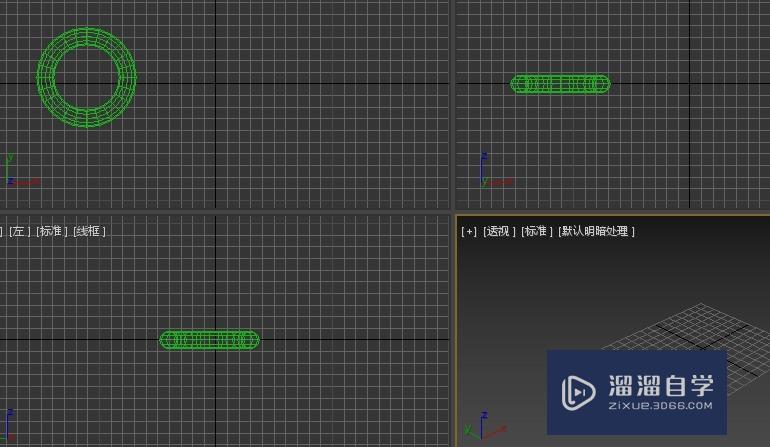
第2步
对圆环在y轴进行阵列复制5个,每两个物体之间距离为200mm,点击选择圆环,然后找到“工具”下的“阵列”点击。
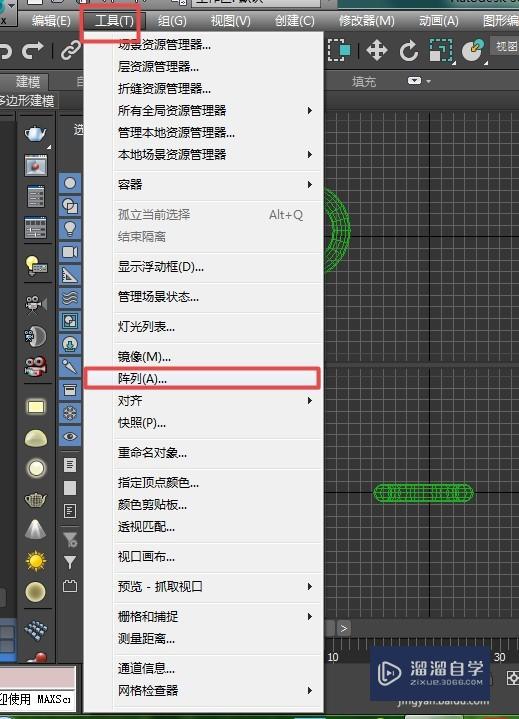
第3步
随后,便弹出阵列复制对话框。这些参数有两种控制方法,一个是增量,一个是总计。我们可以二选一。可以使用阵列工具进行移动、旋转、缩放阵列等。
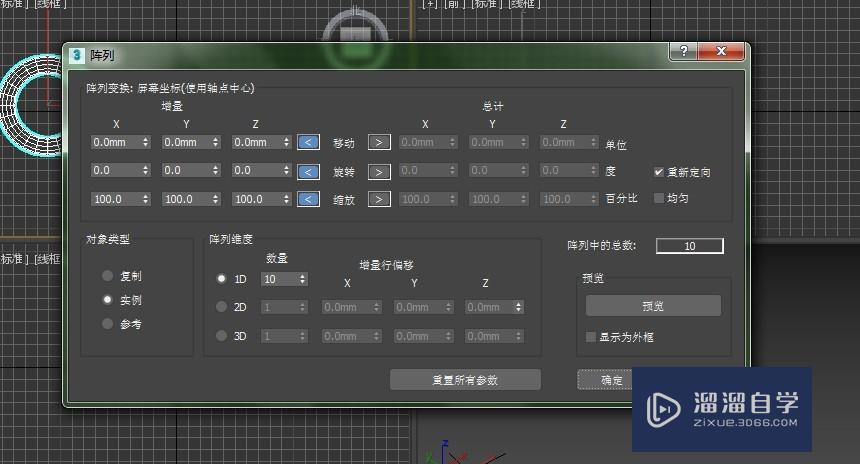
第4步
将x轴改为200mm,阵列维度下的1d的数量改为5,然后再点击预览。没有问题的话就可以点击确定即可。
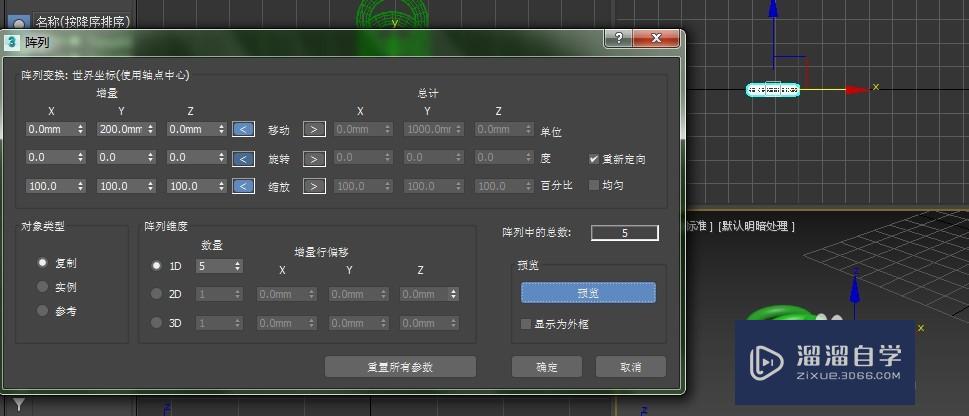
第5步
如果在x轴和y轴上同时输入200mm,则效果即为这样。
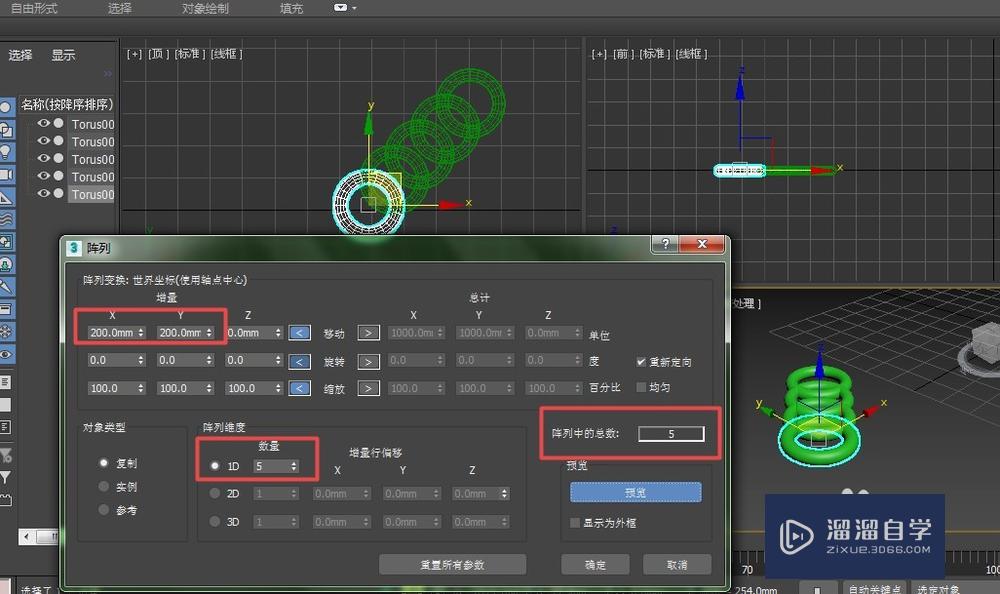
第6步
如果在x、y、z轴上都输入200mm,则效果即为这样。
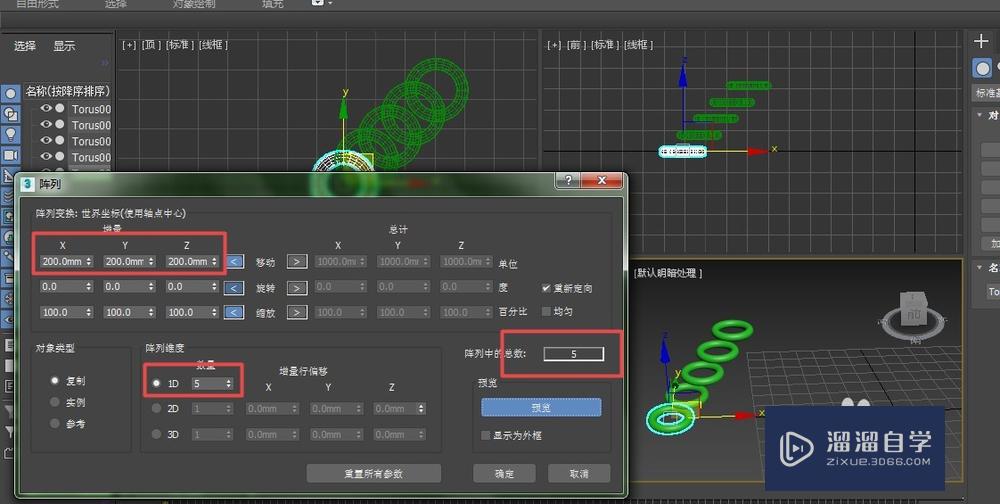
第7步
如果,我点击总计,即移动的向右的箭头,则便激活了移动的总计移动方式。可以通过输入移动的总距离来进行阵列。
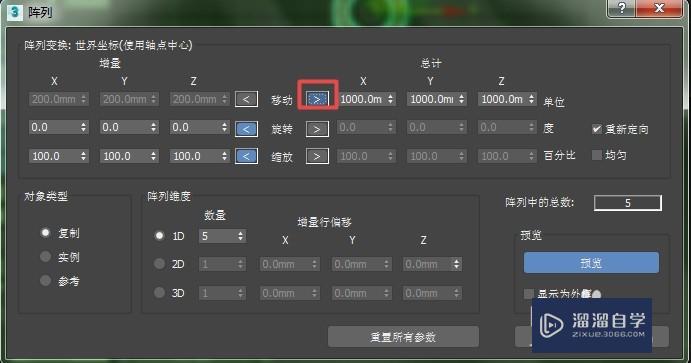
相关文章
距结束 04 天 16 : 42 : 08
距结束 00 天 04 : 42 : 08
首页









